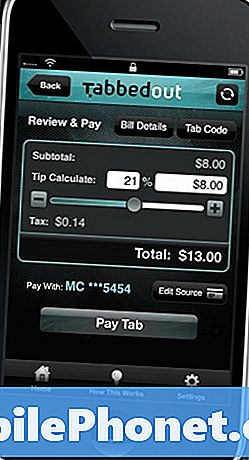Conţinut
Pot exista diferite motive pentru care se efectuează resetarea din fabrică sau unele apeluri, resetare hard. Dacă vă întrebați cum să resetați hardware-ul pe Huawei P30, atunci acest articol vă oferă acoperire. Aflați mai jos despre cele două modalități de a efectua resetarea hard sau resetarea din fabrică pe dispozitivul dvs.
Cum se resetează hard pe Huawei P30 | pași simpli până la resetarea din fabrică sau master
Depanarea Huawei P30 poate necesita uneori să faceți pași drastici. Printre cele pe care le puteți face este resetarea din fabrică. De obicei, este o modalitate eficientă de a scăpa de erorile software sau problemele aplicației. Este, de asemenea, o soluție recomandată dacă simțiți că telefonul dvs. a devenit slug în ultima perioadă. În majoritatea problemelor de performanță lentă, cauza problemei se află în profunzime în software, astfel încât orice depanare superficială sau superficială să nu ajute deloc. Dacă credeți că ați realizat deja totul, dar problema nu a dispărut încă, efectuarea unei resetări din fabrică nu este deloc o idee rea.
Resetarea hard poate fi dificilă, deși nu aveți timp sau răbdare. Odată ce dispozitivul a fost resetat, va trebui apoi să reconfigurați telefonul așa cum doriți și să reinstalați aplicațiile. Dacă doriți să vă păstrați fotografiile și videoclipurile restaurate în telefon, trebuie să le descărcați din nou ulterior. Dacă nu doriți să treceți prin problemele de resetare după fabrică, rezervați această soluție ca ultimul pas absolut. De obicei, recomandăm doar o resetare din fabrică ca soluție de depanare finală în majoritatea articolelor noastre.
Două metode de resetare hard pe Huawei P30
Există două metode pentru a efectua o resetare din fabrică pe Huawei P30. Vrei să faci primul primul dacă nu există nicio problemă în meniul Setări.
Metoda 1: resetare hard pe Huawei P30 prin Setări
Ștergerea telefonului cu resetarea din fabrică va șterge automat informațiile din stocarea internă a dispozitivului. Mediul software de pe dispozitivul dvs. este în esență revenit la forma originală, la fel ca atunci când a părăsit fabrica. Aceasta înseamnă că tot ceea ce ați adăugat la dispozitiv, cum ar fi fișiere, fotografii, videoclipuri și aplicații, va fi șters. Dacă nu doriți să pierdeți date de neînlocuit, asigurați-vă că creați din timp o copie de rezervă.
Pot exista numeroase motive pentru care un utilizator poate dori să reseteze din fabrică un dispozitiv. Dacă situația dvs. necesită o resetare hard pe Huawei P30 și puteți accesa meniul de setări al dispozitivului, atunci această primă metodă este pentru dvs. Este mai ușor de făcut în comparație cu cea de-a doua de mai jos, deci aceasta este o metodă simplă pentru dvs.
Pentru a efectua o resetare hard pe Huawei P30 prin Setări:
- Creați o copie de rezervă a datelor dvs. personale.
- Porniți dispozitivul.
- Atingeți Setări.
- Atingeți Sistem.
- Alege Resetare.
- Atinge Resetează toate setările.
- Atinge Resetează toate setările.
- Confirmați acțiunea atingând Resetați toate setările.
- Așteptați terminarea resetării din fabrică.
Metoda 2: resetare hard pe Huawei P30 prin modul de recuperare
Această metodă este utilă într-o situație specială: când meniul Setări nu este accesibil. Pot exista o varietate de motive pentru care meniul Setări poate deveni inaccesibil. În unele cazuri, dispozitivul poate fi pur și simplu înghețat sau nu răspunde. Alteori, se poate datora unei probleme pe care în prezent încercați să o depanați. În orice caz, trebuie să faceți Hard reset pe Huawei P30 prin modul de recuperare atunci când situația vă obligă. Încă din motive de comoditate, vă recomandăm să utilizați prima metodă ca opțiune principală. Din punct de vedere al efectelor, cele două metode nu au deloc diferențe. Dispozitivul va fi complet igienizat și toate datele utilizatorului șterse după ce ați făcut oricare dintre ele.
Pentru a efectua o resetare hard pe Huawei P30 prin modul de recuperare:
- Creați o copie de rezervă a datelor dvs. personale.
- Opriți telefonul apăsând tasta de pornire pentru câteva momente.
- Apăsați și mențineți apăsate butoanele de creștere a volumului și de alimentare timp de câteva secunde.
- Când apare modul de recuperare, renunțați la toate tastele.
- Acum alegeți „ștergeți datele / resetarea din fabrică”. Utilizați butoanele de volum pentru a naviga și tasta de pornire pentru a o accepta.
- Confirmați operațiunea tastând „da” și selectați „ștergeți datele / resetarea din fabrică”.
- Când vedeți informațiile de verificare Google, confirmați operațiunea selectând „ștergeți datele / resetarea din fabrică”.
- În cele din urmă, alegeți „reporniți sistemul acum” utilizând tasta de pornire.